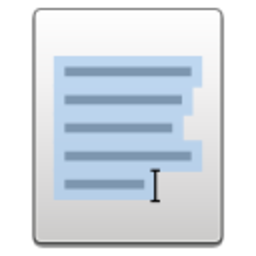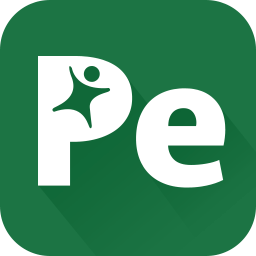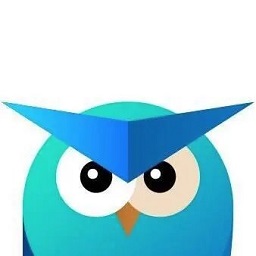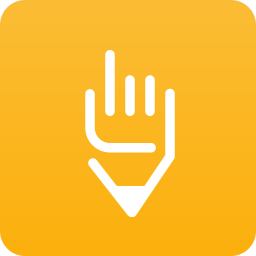vim编辑器(gvim) v8.1.282 中文版
免费软件- 软件大小:8.9M
- 软件语言:简体中文
- 更新时间: 2021-12-24
- 软件类型:国产软件
- 运行环境:win系统
- 软件等级 :
大雀下载地址
- 介绍说明
- 下载地址
- 相关推荐
vim是一款非常好用的文本编辑器软件,vim中文版支持多种语言类型的代码,给用户在编辑上带来了更加便捷的体验。并且为了满足使用者的需要增加了插件功能,给您带来更加丰富的使用体验。


多缓冲编辑、多tab编辑
任意个数的分割窗口(横,竖)
vim7开始,支持多种数据类型,比如具备列表和字典功能、以及(简单形式)面向对象编程的脚本语言vim script,对功能进行高度定制化。
可以在脚本中调用 Perl, Ruby, Python, Tcl, MzScheme ,C,C++
单词缩写功能
动态单词补全
多级树状撤销和重做操作
对应550种以上文本文件的语法高亮
Shell,Lisp,C/C++, Perl, Java, Ruby, Python 等40种以上语言的自动缩排
利用ctags的标签中跳转
崩溃后文件恢复
光标位置和打开的缓冲状态的保存、复原(session功能)
可以对两个文件进行差分,同步功能的diff模式
远程文件编辑 。
vim 8.0新增功能
支持异步 I/O 和通道(channels)、JSON
多任务
定时器
Partial、Lambda 和闭包
插件包管理
根据时间戳合并viminfo
Windows用户:支持 DirectX
支持 GTK+ 3

tx:和上面的命令类似,但是是移动到 x 的左边一个位置。(这真的很有用)
Fx:和 fx 类似,不过是往回找。使用 , 来重复上一个F命令。
Tx:和 tx 类似,不过是往回移动到 x 的右边一个位置。b:光标往前移动一个词。
w:光标往后移动一个词。
0:移动光标到当前行首。(是数字0)
^:移动光标到当前行的第一个字母位置。
$:移动光标到行尾。
):移动光标到下一个句子。
( :移动光标到上一个句子。
VIM 有很多命令,可以用来到达文件里面你想到达的地方。下面是一些在文件里面移动的命令:
<Ctrl-f>:向下移动一屏。
<Ctrl-d>:向下移动半屏。
<Ctrl-b>:向上移动一屏。
<Ctrl-u>:向上移动半屏。
G:到文件尾
numG:移动光标到指定的行(num)。(比如 10G 就是到第 10 行)
gg:到文件首H:移动光标到屏幕上面
M:移动光标到屏幕中间
L:移动光标到屏幕下面
*:读取光标处的字符串,并且移动光标到它再次出现的地方。
#:和上面的类似,但是是往反方向寻找。

(1)基于图形界面,如gedit、geany等;(2)基于命令行,如nano、vi、joe等;
每个命令行界面的文本编辑器都有各自不同的快捷键,比如nano的保存为CTRL+W,vim的保存为:w; 基于命令行的文本编辑器是必要的,Linux的tty1~tty6都是命令行界面,是打不开图形界面的文本编辑器的; vi是每个Linux Distribution都默认安装的文本编辑器,并且很多软件的默认编辑器都是vi,因此学习vi是很必要的; vim是vi的高级版本,vi是文本编辑器,而vim应该说是程序编辑器,因为能够像一般的IDE一样,根据文件名载入不同的语法高亮,即颜色区分,比如java文件会遵循java的语法高亮;
下面我们就编写一个"hello world"的java程序来看看vim的语法高亮;

可以看出vim有很好的语法检查功能,因为关键字都使用了不同的颜色标出;vi有三种模式:
(1)一般模式:进入vi的默认模式,能够进行复制、黏贴、删除等操作; (2)编辑模式:从一般模式按下‘i’即可进入; (3)命令行模式:从一般模式按下“:”、'?'、'/'即可进入;
注意:如果安装了vim后,输入vi后也是使用vim编辑器,我们输入alias后看到“alias vi='vim'”;
二、vi/vim按键
“一般模式”的常用按键:
“一般模式”的常用按键
按键含义
h向左
J向下
K向上
l向右
20h向左20个字符
20j向下20行
20k向上20行
20l向右20个字符
Page Up向上翻页
Page Down向下翻页
Home光标移到当前行的最左端
End光标移到当前航的最右端
n [空格]光标向右移动n个字符
N[Enter]光标向下N行
G光标移到最后一行
nG光标移动到第n行
gg或1G光标移动到第一行
/word向下查找word
?word向上查找word
n如果是/word后使用,则表示向下继续查找;如果是?word后使用,则表示向上继续查找;
N如果是/word后使用,则表示向上继续查找;如果是?word后使用,则表示向下继续查找;
:n,m/old/new/g从第n行到第m行中,将old替换为new
:n,$s/old/new/g从第n行到最后一行中,将old替换为new
u类似windows中的CTRL+Z,前一步
x向后删除一个字符
X向前删除一个字符
3x向后删除3个字符
3X向前删除3个字符
dd删除当前行
3dd删除当前行开始的3行
yy复制当前行
3yy复制当前行开始的3行
p黏贴到当前光标的下一行
P黏贴到当前光标的上一行
CTRL+r重做前一个操作
“命令行模式”的常用按键:
“命令行模式”的常用按键
按键含义
:w保存
:q退出vim
:wq保存并退出
:wq!(在可以转换权限的情况下)强制保存并退出
:q!直接退出不保存
:w filename另存为filename
:n,m w filename将第n行到第m行另存为filename
:set nu显示行号
:set nonu不显示行号
:! command暂时离开vim,并执行command,执行完后再进入vim
:r filename将filename文件的数据读入当前文件
:set all显示当前vim的环境配置
三、vim的恢复机制
vim正在编辑某个文件时都会同时存在.file.swp,此文件用来暂存,帮助恢复文件内容,当vim正常关闭此文件时,.filename.swp文件会消失。

我们看到图中说明了出现此界面的两个原因:
(1)多人同时编辑此文件:因为Linux是多用户的操作系统,因此可能两个人同时登陆并编辑此文件,如果A进入系统开始编辑1.txt文件,则会出现.1.txt.swp,当A还没编辑完但B也想进去编辑时,因为此文件的目录中存在.1.txt.swp,则就会出现上图的界面; (2)非正常关闭文件;
图中最后一行说明了我们此时可以采取的几个动作:
(1)o:以只读方式打开; (2)R:恢复,即从swp文件中恢复,但是swp文件不会随着vim关闭而删除,需要手动删除; (3)d:删除swp文件; (4)q:退出vim;
四、vim记录及默认配置文件
/etc/vimrc文件为全局vim配置文件《Linux就该这么学》。
1.如果我们用xiazdong账户使用vim后,在/home/xiazdong就会出现.viminfo文件,此文件用来作为vim的日志,记录用户使用vim打开了什么文件,做了什么操作; 2.如果xiazdong账户想要配置vim的默认环境,则可以在/home/xiazdong创建.vimrc,并且配置一些特征,比如显示行号,语法检查等;
一般使用如下配置:
set hlsearch set backspace=2 set autoindent set nu set ruler set showmode set bg=dark syntax on
END
五、Visual Block功能
1
Visual Block功能可以用于块复制。
(1)CTRL+v:开始复制块; (3)y:复制块; (4)p:黏贴块; (5)d:删除块

六、同时编辑多个文件
多文件编辑的好处是能够将一个文件的某些内容yy后,p到另一个文件中。vim file1 file2 即可同时编辑两个文件,但是屏幕中同时只会出现一个文件内容,需要进行切换。
(1):n:向下切换; (2):N:向上切换; (3):files:列出当前编辑的所有文件;
七、多窗口编辑
如下图:一个界面能够显示多个文件内容。

(1):sp:打开当前文件; (2):sp filename:打开filename文件; (3)CTRL+w+↓:光标切换到下一个窗口; (4)CTRL+w+↑:光标切换到上一个窗口; (5):q:关闭光标所在的窗口;
八、编码问题
可能会出现乱码问题,解决方法:保持终端的字符编码与文件的字符编码一致!tty1~tty6不支持显示中文,因此在tty1~tty6中显示中文必出现乱码,设置终端的字符编码。

编码转换命令:iconv iconv -f文件的原本编码-t文件的新编码filename -o newfilename 比如有一个big5编码的文件:1.big5,要转换成utf8的文件:2.utf8,则iconv -f big5 -t utf8 1.big5 -o 2.utf8
配置
作为开发者而言,大多数都会在linux下开发。但是作为大多数的初学者而言,大多数都是在Win下学习的,告诉大家,其实Vim还有win版本。如果打击觉得安装linux虚拟机麻烦的话,可以选择安装win版本,操作和linux下相差不大。



我们可以百度搜索”vim下载“,可以选择官网下载。也可以选择跳转到GitHub下载。下载安装好后,还需将安装路径添加到path路径中,这样就可以在命令行中快速打开了。

我们打开命令行,Win+R,输入cmd即可快速打开。然后输入vim + 编辑的文件名,即可开始使用vim编辑器了。
Taglist插件如何使用?
TagList插件,是一款基于ctags,在vim代码窗口旁以分割窗口形式(如上图所示)显示当前的代码结构概览,增加代码浏览的便利程度的vim插件.
在Vim中加载代码文件后,可以使用以下命令控制taglist
:TlistOpen 打开并将输入焦点至于标签列表窗口,效果如上图所示
:TlistClose 关闭标签列表窗口
:TlistToggle 切换标签列表窗口状态(打开←→关闭),标签列表窗口是否获得焦点取决于其他配置
ctl-w + w 或ctl-w + 方向键 窗口切换(taglist本质上是一个vim分隔窗口,因此可以使用ctl-w系列快捷键对窗口进行切换操作)
在Taglist窗口主要有以下操作
按F1:打开帮助
回车键:跳到光标所在的标记的定义处(如将光标移到main函数,按回车键)
o:新建一个窗口,跳到标记定义处
p:预览标记定义(仍然在taglist窗口)
空格:显示标记的原型(如函数原型)
u:更新标记列表(比如源文件新增了一个函数,并在保存后,可在taglist窗口按u)
s:选择排序字段(暂时我也不知道什么意思)
d:删除光标所在的taglist文件(如用vi打开了两个文件f1.c,f2.c可以删除f1.c的标记)
x:n放大/缩小taglist窗口
+:展开(指标记)
-:折叠
*:全部展开
=:全部折叠
[[:将光标移到前一个文件的起点
]]:将光标移到后一个文件的起点
q:退出taglist窗口
F1:关闭帮助

很多bug被修复,文档被更新等等。主要的新特性是终端窗口

【软件介绍】
Vim是一个类似于Vi的着名的功能强大、高度可定制的文本编辑器,在Vi的基础上改进和增加了很多特性。VIM是自由软件。
【软件功能】
根据设定可以和原始vi完全兼容多缓冲编辑、多tab编辑
任意个数的分割窗口(横,竖)
vim7开始,支持多种数据类型,比如具备列表和字典功能、以及(简单形式)面向对象编程的脚本语言vim script,对功能进行高度定制化。
可以在脚本中调用 Perl, Ruby, Python, Tcl, MzScheme ,C,C++
单词缩写功能
动态单词补全
多级树状撤销和重做操作
对应550种以上文本文件的语法高亮
Shell,Lisp,C/C++, Perl, Java, Ruby, Python 等40种以上语言的自动缩排
利用ctags的标签中跳转
崩溃后文件恢复
光标位置和打开的缓冲状态的保存、复原(session功能)
可以对两个文件进行差分,同步功能的diff模式
远程文件编辑 。
vim 8.0新增功能
支持异步 I/O 和通道(channels)、JSON
多任务
定时器
Partial、Lambda 和闭包
插件包管理
根据时间戳合并viminfo
Windows用户:支持 DirectX
支持 GTK+ 3

【常用命令】
fx:移动光标到当前行的下一个 x 处。很明显,x 可以是任意一个字母,而且你可以使用 ; 来重复你的上一个 f 命令。tx:和上面的命令类似,但是是移动到 x 的左边一个位置。(这真的很有用)
Fx:和 fx 类似,不过是往回找。使用 , 来重复上一个F命令。
Tx:和 tx 类似,不过是往回移动到 x 的右边一个位置。b:光标往前移动一个词。
w:光标往后移动一个词。
0:移动光标到当前行首。(是数字0)
^:移动光标到当前行的第一个字母位置。
$:移动光标到行尾。
):移动光标到下一个句子。
( :移动光标到上一个句子。
VIM 有很多命令,可以用来到达文件里面你想到达的地方。下面是一些在文件里面移动的命令:
<Ctrl-f>:向下移动一屏。
<Ctrl-d>:向下移动半屏。
<Ctrl-b>:向上移动一屏。
<Ctrl-u>:向上移动半屏。
G:到文件尾
numG:移动光标到指定的行(num)。(比如 10G 就是到第 10 行)
gg:到文件首H:移动光标到屏幕上面
M:移动光标到屏幕中间
L:移动光标到屏幕下面
*:读取光标处的字符串,并且移动光标到它再次出现的地方。
#:和上面的类似,但是是往反方向寻找。

【使用教程】
使用(1)基于图形界面,如gedit、geany等;(2)基于命令行,如nano、vi、joe等;
每个命令行界面的文本编辑器都有各自不同的快捷键,比如nano的保存为CTRL+W,vim的保存为:w; 基于命令行的文本编辑器是必要的,Linux的tty1~tty6都是命令行界面,是打不开图形界面的文本编辑器的; vi是每个Linux Distribution都默认安装的文本编辑器,并且很多软件的默认编辑器都是vi,因此学习vi是很必要的; vim是vi的高级版本,vi是文本编辑器,而vim应该说是程序编辑器,因为能够像一般的IDE一样,根据文件名载入不同的语法高亮,即颜色区分,比如java文件会遵循java的语法高亮;
下面我们就编写一个"hello world"的java程序来看看vim的语法高亮;

可以看出vim有很好的语法检查功能,因为关键字都使用了不同的颜色标出;vi有三种模式:
(1)一般模式:进入vi的默认模式,能够进行复制、黏贴、删除等操作; (2)编辑模式:从一般模式按下‘i’即可进入; (3)命令行模式:从一般模式按下“:”、'?'、'/'即可进入;
注意:如果安装了vim后,输入vi后也是使用vim编辑器,我们输入alias后看到“alias vi='vim'”;
二、vi/vim按键
“一般模式”的常用按键:
“一般模式”的常用按键
按键含义
h向左
J向下
K向上
l向右
20h向左20个字符
20j向下20行
20k向上20行
20l向右20个字符
Page Up向上翻页
Page Down向下翻页
Home光标移到当前行的最左端
End光标移到当前航的最右端
n [空格]光标向右移动n个字符
N[Enter]光标向下N行
G光标移到最后一行
nG光标移动到第n行
gg或1G光标移动到第一行
/word向下查找word
?word向上查找word
n如果是/word后使用,则表示向下继续查找;如果是?word后使用,则表示向上继续查找;
N如果是/word后使用,则表示向上继续查找;如果是?word后使用,则表示向下继续查找;
:n,m/old/new/g从第n行到第m行中,将old替换为new
:n,$s/old/new/g从第n行到最后一行中,将old替换为new
u类似windows中的CTRL+Z,前一步
x向后删除一个字符
X向前删除一个字符
3x向后删除3个字符
3X向前删除3个字符
dd删除当前行
3dd删除当前行开始的3行
yy复制当前行
3yy复制当前行开始的3行
p黏贴到当前光标的下一行
P黏贴到当前光标的上一行
CTRL+r重做前一个操作
“命令行模式”的常用按键:
“命令行模式”的常用按键
按键含义
:w保存
:q退出vim
:wq保存并退出
:wq!(在可以转换权限的情况下)强制保存并退出
:q!直接退出不保存
:w filename另存为filename
:n,m w filename将第n行到第m行另存为filename
:set nu显示行号
:set nonu不显示行号
:! command暂时离开vim,并执行command,执行完后再进入vim
:r filename将filename文件的数据读入当前文件
:set all显示当前vim的环境配置
三、vim的恢复机制
vim正在编辑某个文件时都会同时存在.file.swp,此文件用来暂存,帮助恢复文件内容,当vim正常关闭此文件时,.filename.swp文件会消失。

我们看到图中说明了出现此界面的两个原因:
(1)多人同时编辑此文件:因为Linux是多用户的操作系统,因此可能两个人同时登陆并编辑此文件,如果A进入系统开始编辑1.txt文件,则会出现.1.txt.swp,当A还没编辑完但B也想进去编辑时,因为此文件的目录中存在.1.txt.swp,则就会出现上图的界面; (2)非正常关闭文件;
图中最后一行说明了我们此时可以采取的几个动作:
(1)o:以只读方式打开; (2)R:恢复,即从swp文件中恢复,但是swp文件不会随着vim关闭而删除,需要手动删除; (3)d:删除swp文件; (4)q:退出vim;
四、vim记录及默认配置文件
/etc/vimrc文件为全局vim配置文件《Linux就该这么学》。
1.如果我们用xiazdong账户使用vim后,在/home/xiazdong就会出现.viminfo文件,此文件用来作为vim的日志,记录用户使用vim打开了什么文件,做了什么操作; 2.如果xiazdong账户想要配置vim的默认环境,则可以在/home/xiazdong创建.vimrc,并且配置一些特征,比如显示行号,语法检查等;
一般使用如下配置:
set hlsearch set backspace=2 set autoindent set nu set ruler set showmode set bg=dark syntax on
END
五、Visual Block功能
1
Visual Block功能可以用于块复制。
(1)CTRL+v:开始复制块; (3)y:复制块; (4)p:黏贴块; (5)d:删除块

六、同时编辑多个文件
多文件编辑的好处是能够将一个文件的某些内容yy后,p到另一个文件中。vim file1 file2 即可同时编辑两个文件,但是屏幕中同时只会出现一个文件内容,需要进行切换。
(1):n:向下切换; (2):N:向上切换; (3):files:列出当前编辑的所有文件;
七、多窗口编辑
如下图:一个界面能够显示多个文件内容。

(1):sp:打开当前文件; (2):sp filename:打开filename文件; (3)CTRL+w+↓:光标切换到下一个窗口; (4)CTRL+w+↑:光标切换到上一个窗口; (5):q:关闭光标所在的窗口;
八、编码问题
可能会出现乱码问题,解决方法:保持终端的字符编码与文件的字符编码一致!tty1~tty6不支持显示中文,因此在tty1~tty6中显示中文必出现乱码,设置终端的字符编码。

编码转换命令:iconv iconv -f文件的原本编码-t文件的新编码filename -o newfilename 比如有一个big5编码的文件:1.big5,要转换成utf8的文件:2.utf8,则iconv -f big5 -t utf8 1.big5 -o 2.utf8
配置
作为开发者而言,大多数都会在linux下开发。但是作为大多数的初学者而言,大多数都是在Win下学习的,告诉大家,其实Vim还有win版本。如果打击觉得安装linux虚拟机麻烦的话,可以选择安装win版本,操作和linux下相差不大。



我们可以百度搜索”vim下载“,可以选择官网下载。也可以选择跳转到GitHub下载。下载安装好后,还需将安装路径添加到path路径中,这样就可以在命令行中快速打开了。

我们打开命令行,Win+R,输入cmd即可快速打开。然后输入vim + 编辑的文件名,即可开始使用vim编辑器了。
Taglist插件如何使用?
TagList插件,是一款基于ctags,在vim代码窗口旁以分割窗口形式(如上图所示)显示当前的代码结构概览,增加代码浏览的便利程度的vim插件.
在Vim中加载代码文件后,可以使用以下命令控制taglist
:TlistOpen 打开并将输入焦点至于标签列表窗口,效果如上图所示
:TlistClose 关闭标签列表窗口
:TlistToggle 切换标签列表窗口状态(打开←→关闭),标签列表窗口是否获得焦点取决于其他配置
ctl-w + w 或ctl-w + 方向键 窗口切换(taglist本质上是一个vim分隔窗口,因此可以使用ctl-w系列快捷键对窗口进行切换操作)
在Taglist窗口主要有以下操作
按F1:打开帮助
回车键:跳到光标所在的标记的定义处(如将光标移到main函数,按回车键)
o:新建一个窗口,跳到标记定义处
p:预览标记定义(仍然在taglist窗口)
空格:显示标记的原型(如函数原型)
u:更新标记列表(比如源文件新增了一个函数,并在保存后,可在taglist窗口按u)
s:选择排序字段(暂时我也不知道什么意思)
d:删除光标所在的taglist文件(如用vi打开了两个文件f1.c,f2.c可以删除f1.c的标记)
x:n放大/缩小taglist窗口
+:展开(指标记)
-:折叠
*:全部展开
=:全部折叠
[[:将光标移到前一个文件的起点
]]:将光标移到后一个文件的起点
q:退出taglist窗口
F1:关闭帮助

【更新日志】
Vim 8.1是一个小版本,从Vim 8.0开始,已经添加了一些新特性。很多bug被修复,文档被更新等等。主要的新特性是终端窗口
下载地址
- PC版
- 电信高速下载
- 联通高速下载
- 广东电信下载
- 山东电信下载
默认解压密码:www.daque.cn
如需解压,请在本站下载飞压软件进行解压!